
- •Практический раздел содержание
- •Лабораторная работа №1
- •Основные понятия диаграмм классов uml
- •Классы, атрибуты, операции
- •Категории связей. Связь-зависимость
- •Связи-обобщения и механизм наследования классов в uml
- •Связи-ассоциации: роли, кратность, агрегация
- •Получение схемы реляционной базы данных из диаграммы классов uml
- •Лабораторная работа №2
- •Лабораторная работа №3
- •Лабораторная работа №4
- •Лабораторная работа №5
- •Лабораторная работа №6
- •3Апрос 6-2-1
- •3Апрос 6-2-2
- •Лабораторная работа №7
- •Лабораторная работа №8
- •Создание макроса
- •Сведения о построителе макросов
- •Создание изолированного макроса
- •Создание группы макросов
- •Создание внедренного макроса
- •Изменение макроса
- •Использование условий для контроля за действиями макроса
- •Примеры условных выражений в макросах
- •Лабораторная работа №9
- •Описание
- •Порядок обработки элементов оператора select:
- •Конструкция where
- •Конструкция group by
- •Конструкция having
- •Конструкция order by
- •Seller (Продавцы)
- •Sale (Продажи)
- •Supplier (Поставщики)
- •Goods (Товары)
- •Model (Модели)
- •Custom (Заказ)
- •Простые запросы
- •Агрегатные функции
- •Лабораторная работа №10
- •Многотабличные запросы
- •Примеры многотабличных запросов
- •Подзапросы и многотабличные запросы
- •Лабораторная работа №11
- •Операторы манипулирования данными
- •Лабораторная работа №12
- •Лабораторная работа №13
- •Примеры
- •Синтаксис
- •Примеры
- •Лабораторная работа №14
- •Лабораторная работа №15
- •Лабораторная работа №16
- •Лабораторная работа №17
- •Лабораторная работа №18
- •Лабораторная работа №19
- •Работа с данными
- •Состояния и режимы набора данных
- •Поля и класс tField
- •Типы полей и типы данных
- •Сортировка
- •Навигация
- •Фильтрация
- •Редактирование
- •Добавление и удаление
- •Лабораторная работа №20
- •Лабораторная работа №21
- •Лабораторная работа №22
- •Лабораторная работа №23
- •Компонент dbCtrlGrid
- •Лабораторная работа №24
- •Импорт информации из Delphi в Word
- •1. Как определить установлен ли Excel
- •2. Как определить запущен ли Excel
- •3. Как вывести данные в Excel
- •Лабораторная работа №25
- •Поиск и фильтрация данных в Delphi
- •Общие положения
- •Поиск данных
- •Лабораторная работа №26
- •Лабораторная работа №27
- •Отчеты в Delphi
- •Лабораторная работа №28
- •Лабораторная работа №29
- •Лабораторная работа №30
- •Лабораторная работа №31
- •Лабораторная работа №32
- •Стандартные функции php для работы с MySql
- •Пример простейшей поисковой системы на php
- •Сортировка таблиц
- •Лабораторная работа №33
- •Работа с соединениями
- •Постоянные соединения с базами данных
- •Лабораторная работа №34
- •Создание бд и таблиц
- •Создание бд и таблиц с помощью php
- •Создание бд и таблиц с использованием phpMyAdmin
- •Лабораторная работа №35
- •Лабораторная работа №36
- •Применение информации о структуре таблицы
- •Лабораторная работа №37
- •Лабораторная работа №39
- •Роль сервера приложений: Настройка сервера приложений
- •Предварительная подготовка
- •Настройка сервера приложений
- •Параметры сервера приложений
- •Сводка выбранных параметров
- •Завершение работы мастера настройки сервера
- •Удаление роли сервера приложений
- •Дальнейшие действия: выполнение дополнительных задач
- •Подготовка данных для сервера приложений
- •Создание сервера приложений
- •Лабораторная работа №40
- •Создание локального клиентского приложения (на том же пк, что и сервер)
- •Удаленный клиент с использованием olEnterprise
- •Об удаленном клиенте с использованием dcom
- •Удаленный клиент с использованием ActiveForm
3Апрос 6-2-1
Создайте новый запрос, включив в него таблицу «Фильмы» (см. 6.1); поместите на бланк запроса поля «Назв» и «Дата3ап» (см. 6.2), установите сортировку поля «Дата3ап» по убыванию (см. 6.3).
6.9. УСТАНОВКА ОГРАНИЧЕНИЯ НА ЧИСЛО ВЫВОДИМЫХ ЗАПИСЕЙ: в выпадающем списке «Набор значений» (на панели инструментов) выберите вариант «5».
Выполните созданный запрос (см. 6.4) и сохраните его под именем 6-2-1 (см. 4.5).
3Апрос 6-2-2
Откорректируйте предыдущий запрос, удалив из бланка поле «ДатаЗап» (см. 6.6) и добавив поля «Страна» и «Жанр». Установите сортировку поля «Назв» по возрастанию. В выпадающем списке «Набор значений» на панели инструментов выберите вариант «Все».
6.10. 3АДАНИЕ ПРОСТОГО УСЛОВИЯ ОТБОРА ТИПА РАВЕНСТВА: в строку «Условие отбора» поля «Жанр» введите текст =Комедия, [Enter] (после нажатия [Enter] введенный текст автоматически преобразуется в следующий: ="Комедия", поскольку в выражениях, входящих в условия отбора, текстовые строки должны заключаться в кавычки).
6.11. СКРЫТИЕ ПОЛЯ В ЗАПРОСЕ: в поле «Жанр» снимите флажок «Вывод на экран». Отметим, что удалять данное поле из бланка нельзя, так как оно используется при отборе нужных записей (а именно, всех комедий).
Выполните созданный запрос и сохраните его под новым именем 6-2-2 (см. 6.5).
ЗАПРОС 6-2-3
Добавьте в бланк запроса поле «Длит».
6.12. ЗАДАНИЕ СОСТАВНОГО УСЛОВИЯ ОТБОРА: в строку «Условие отбора» для поля «Длит» введите строку >=60; замените условие отбора для поля «Жанр» на следующее: =Мультфильм.
Выполните созданный запрос и сохраните его под новым именем 6-2-3.
ЗАПРОС 6-2-4
6.13. ОЧИСТКА БЛАНКА ЗАПРОСА: «Правка I Очистить бланк». Поместите на бланк запроса поля «Назв», «Жанр», «ДатаЗап», «Страна», установите сортировку поля «ДатаЗап» по возрастанию, скройте поле «Страна» (см. 6.11).
Задайте следующее составное условие отбора: =РОССИЯ (для поля «Страна»); >=1.1.98 and <=31.12.98 (для поля «ДатаЗап»). После нажатия [Enter] последнее условие примет вид >=#01.01.98# And <=#31.12.98#, поскольку в выражениях, входящих в условия отбора, значения типа «Дата/время» выделяются с помощью символов #.
Выполните созданный запрос и сохраните его под новым именем 6-2-4.
Закройте базу данных «Видео» (см. 4.17).
6.14. СОЗДАНИЕ ЗАПРОСОВ ПО ИНДИВИДУАЛЬНОМУ ЗАДАНИЮ
Вопросы выходного контроля:
Дайте определение понятию БД.
Дайте определение понятию запрос.
Расскажите, для чего используются формы.
Расскажите, какие данные могут быть представлены на форме.
Расскажите, что получается в результате запроса.
Опишите основные режимы, в которых можно открыть запрос.
Лабораторная работа №7
Тема: Создание отчетов в СУБД Access
Цель работы: Изучить создание и использование форм и элементов управления в СУБД MS Access.
Время работы: 2 учебных часа.
Правила по ТБ: Общие.
Оборудование рабочего места: Практикум, ПК.
Программное обеспечение: Windows, MS Office.
Вопросы входного контроля:
Дайте определение понятию запрос.
Расскажите, что Вы знаете о создании форм.
Перечислите, что может быть представлено на форме.
Расскажите, что Вы знаете о создании отчетов.
Назовите основные части интерфейса MS Access.
Опишите основные режимы работы с таблицей, запросом, формой.
СОДЕРЖАНИЕ И ПОРЯДОК ВЫПОЛНЕНИЯ РАБОТЫ
Задание. В существующей базе данных «Видео» определить на основе запросов «Фильмы (названия)» и «Фильмы (жанры)» (см. лабораторная работа №6) ленточные отчеты с такими же именами. Установить для обоих отчетов книжную Ориентацию страниц и отформатировать их по образцам. В отчете «Фильмы (жанры)» выполнить группировку по жанрам и странам.

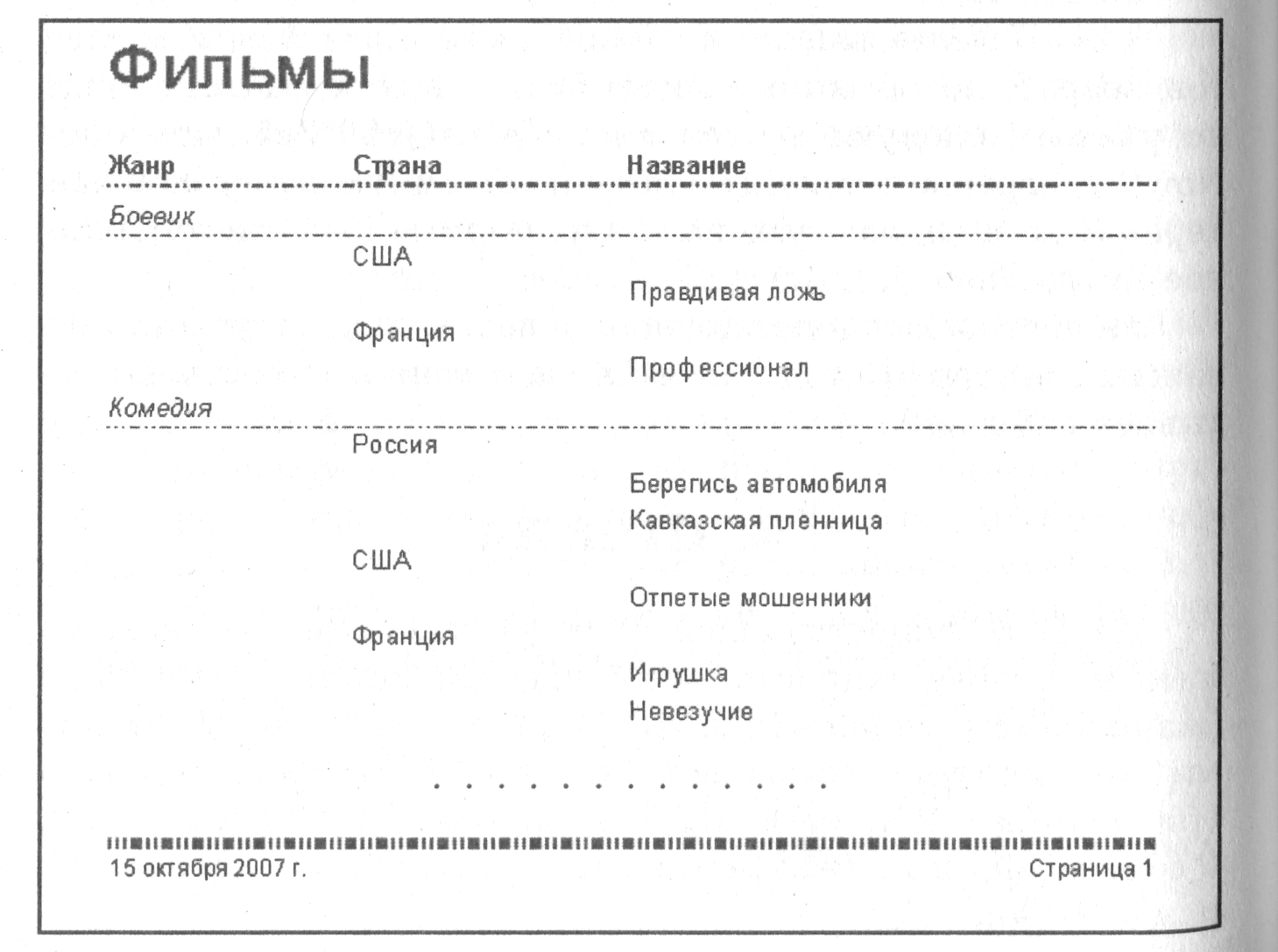
Откройте существующую базу данных «Видео» (см. 5.1).
7.1. СОЗДАНИЕ ОТЧЕТА: в окне базы данных перейдите к группе объектов «Отчеты», [Создать]; в появившемся диалоговом окне «Новый отчет» выберите вариант «Автоотчет: ленточный», в выпадающем списке выберите элемент «Фильмы (названия)» (имя запроса - uсточнuка дaнных для создаваемого отчета), [ОК]. В результате будет создан отчет, имеющий вид таблицы, каждая строка которой соответствует одной записи из исходного запроса.
Отчет будет выведен в режиме предварительного просмотра; в этом режиме отчет отображается в том виде, в котором он будет выведен на печать.
7.2. ПЕРЕХОД В РЕЖИМ КОНСТРУКТОРА ОТЧЕТОВ: «Вид I Конструктор» или .
Сохраните созданный отчет (см. 4.5), указав его имя: Фильмы (названия)
7.3. НАСТРОЙКА СТИЛЯ ОТЧЕТА: снимите выделение со всех элементов, щелкнув мышью на пустой области окна макета; «Формат I Автоформат... », в появившемся окне выберите вариант «Простой» («Обычный» в Access 2000/ХР), [ОК].
7.4. НАСТРОЙКА ОРИЕНТАЦИИ СТРАНИЦ ОТЧЕТА: «Файл I Параметры страницы ... », перейдите на вкладку «Страница», В разделе «Ориентация» выберите вариант «Книжная», [ОК].
7.5.
ПЕРЕХОД В РЕЖИМ ПРЕДВАРИТЕЛЬНОГО
ПРОСМОТРА ОТЧЕТА: «Вид I
Предварительный
просмотр» или
![]() .
Обратите внимание на то, что щелчок
мышью на тексте отчета в режиме
предварительного просмотра позволяет
переключать масштаб
изображения.
.
Обратите внимание на то, что щелчок
мышью на тексте отчета в режиме
предварительного просмотра позволяет
переключать масштаб
изображения.
Вернитесь в режим конструктора (см. 7.2) и сохраните сделанные изменения (см. 4.5).
Смена ориентации страницы с альбомной на книжную привела к тому, что правая часть области данных (а также верхних и НИЖНИХ колонтитулов) теперь выходит за область печати. Кроме того, заголовок поля «Длительность» слишком велик по сравнению с размерами значений из данного поля, поэтому его целесообразно заменить на Длит .. Заголовок самого отчета можно заменить на более краткий: Фильмы. Наконец, желательно откорректировать ширину полей данных, увеличив ее для поля «Назв» и уменьшив для полей «Страна» И «Жанр». Выполните все эти корректировки, используя те же приемы, что и при настройке внешнего вида формы (см. 5.12-5.14). В колонтитулах необходимо также уменьшить длину разделительных линий. Это делается следующим образом.
7.6. УМЕНЬШЕНИЕ РАЗМЕРОВ РАЗДЕЛИТЕЛЬНЫХ ЛИНИЙ: щелкните мышью на нужной линии; в результате линия станет выделенной, и на ее концах появятся квадратные маркеры. Зацепите мышью за правый маркер и перетащите его влево на требуемое расстояние (если правый маркер линии не виден на экране, то для его отображения воспользуйтесь горизонтальной полосой прокрутки).
После выполнения указанных корректировок при переходе к режиму предварительного просмотра может появиться предупреждающее сообщение «Ширина раздела превышает ширину страницы». В этом случае надо вернуться в режим конструктора (нажав кнопку [Отмена]) и уменьшить ширину отчета, как описано ниже.
7.7. УМЕНЬШЕНИЕ ШИРИНЫ ОТЧЕТА: область отчета в режиме конструктора выделяется белым цветом. Для уменьшения ее ширины зацепите мышью правую границу этой белой области и перетащите ее влево до ближайшего элемента отчета.
7.8. ИЗМЕНЕНИЕ ПРОМЕЖУТКОВ МЕЖДУ СТРОКАМИ ОТЧЕТА: для уменьшения или увеличения промежутков достаточно соответствующим образом изменить высоту раздела области данных (как в случае форм - см. 5.17).
8.9. НАСТРОЙКА ЭЛЕМЕНТОВ НИЖНЕГО КОЛОНТИТУЛА: в стандартном макете отчета нижний колонтитул содержит два поля, каждое из которых представляет собой формулу (признаком формулы, как и в программе Excel, является знак равенства в начале текста поля). Формула =Now() обеспечивает вывод текущей системной даты (см. 6.18), а формула ="Страница " & (Page] & " из " & (Pages] формирует текстовую строку, объединяя строки «Страница» и « из » (текстовые строки в формулах заключаются в двойные кавычки) и два особых поля, доступных в любом отчете: Page (текущая страница отчета) и Pages (общее число страниц отчета; поля заключаются в квадратные скобки). Откорректируйте последнюю формулу следующим образом: ="Страница " & (Page]. Теперь в данном элементе колонтитула будет указываться только номер текущей страницы отчета (без указания общего числа страниц). Настройте также выравнивание элементов нижнего колонтитула:
элемент с датой переместите к левой границе отчета и выровняйте текст этого элемента по левому краю кнопкой
 ;
;
элемент с номером страницы переместите к правой границе отчета и выровняйте текст этого элемента по правому краю.
Сохраните откорректированный отчет (см. 4.5).
7.10.
ЗАКРЫТИЕ ОТЧЕТА:
![]() на рамке окна
отчета или [Ctrl]+[F4].
на рамке окна
отчета или [Ctrl]+[F4].
Создайте новый ленточный отчет на основе запроса «Фильмы (жанры)» (см. 7.1) и настройте его следующим образом:
сохраните созданный отчет под именем Фильмы (жанры) - см. 4.5;
измените стиль отчета на «Простой» («Обычный» в Access 2000/XP) - см. 7.3; измените ориентацию страницы на книжную (см. 7.4) и откорректируйте макет отчета так же, как в случае отчета «Фильмы (названия)».
Повторно сохраните откорректированный отчет. Недостатком полученного отчета является то, что в первом и во втором его столбце («Жанр» и «Страна») имеется много одинаковых значений, расположенных одно под другим (в силу сортировки по данным полям - см. 6.8). Одним из способов исправления этого недостатка является группировка данных.
7.11. ГРУППИРОВКА ДАННЫХ В ОТЧЕТЕ:
перейдите в режим конструктора;
«Вид I Сортировка и группировка» или
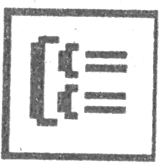 ,
в результате появится окно «Сортировка
и группировка»;
,
в результате появится окно «Сортировка
и группировка»;
в первую ячейку столбца «Поле/выражение» с помощью выпадающего списка введите название поля «Жанр»; для свойства «Заголовок группы» В нижней части окна установите значение «Да»;
закройте окно «Сортировка и группировка», нажав кнопку .
В результате описанных действий в макете отчета появится новый раздел: «Заголовок группы «Жанр»», расположенный непосредственно под разделом верхнего колонтитула. Перетащите мышью в этот раздел поле «Жанр» из раздела «Область данных» и уменьшите высоту раздела «Заголовок группы «Жанр»» так, чтобы выше и ниже поля «Жанр» не было пустых промежутков (см. 5.17).
Перейдя в режим предварительного просмотра, убедитесь, что теперь название каждого жанра выводится один раз - перед группой фильмов данного жанра.
Снова вызовите окно «Сортировка и группировка» и во второй строке верхней таблицы (ниже строки «Жанр») введите название поля «Страна»; для этого поля, как и для жанра, установите значение свойства «Заголовок группы» равным «Да». После закрытия окна «Сортировка и группировка» в макете отчета появится еще один раздел: «Заголовок группы «Страна»». Переместите в этот раздел поле «Страна» из области данных (не меняя его позиции по горизонтали: это поле по-прежнему должно располагаться под элементом-надписью «Страна» из верхнего колонтитула).
Перейдя в режим предварительного просмотра, убедитесь, что теперь один раз выводится не только каждый жанр, но и каждая страна в пределах одного жанра.
7.12. ДОПОЛНИТЕЛЬНАЯ СОРТИРОВКА В ОТЧЕТЕ: при выполнении группировки может быть нарушен порядок сортировки данных по другим полям. Так, в нашем случае названия русских или французских комедий в отчете могут располагаться не по алфавиту. Для восстановления дополнительной сортировки по названиям следует ОПЯТЬ вызвать ОКНО «Сортировка и группировка» и ввести в очередную (третью) ячейку столбца «Поле/выражение» поле «Назв» - с ним, как и с предыдущими полями, автоматически будет связан порядок сортировки «По возрастанию» (порядок сортировки полей указывается во втором столбце окна «Сортировка и группировка»). Подчеркнем, что для поля «Назв» не следует изменять значения его свойств в нижней части окна «Сортировка и группировка».
7.13.
ДОПОЛНИТЕЛЬНОЕ ФОРМАТИРОВАНИЕ ЗАГОЛОВКОВ
ГРУПП ДАННЫХ: выделите элемент «Линия»
в верхнем
колонтитуле и
скопируйте его в буфер обмена кнопкой
![]() или комбинацией ([Ctrl]+[C]),
выделите раздел
«Заголовок группы «Жанр»» (щелкнув
мышью на его сером заголовке; при этом
цвет заголовка раздела изменится на
черный) и вставьте в него копию линии
(кнопкой
или комбинацией ([Ctrl]+[C]),
выделите раздел
«Заголовок группы «Жанр»» (щелкнув
мышью на его сером заголовке; при этом
цвет заголовка раздела изменится на
черный) и вставьте в него копию линии
(кнопкой
![]() или комбинацией [Ctrl]+[V]).
В результате
линия будет вставлена выше
элемента
«Жанр». Перетащите мышью вставленную
линию ниже
элемента
«Жанр». С помощью окна свойств линии
(см. 5.8) установите ее ширину
равной 1 пункту (свойство «Ширина границы»
на вкладке «Макет»). Выделите поле «Жанр»
и установите для него курсивное начертание
(см. 5.11).
или комбинацией [Ctrl]+[V]).
В результате
линия будет вставлена выше
элемента
«Жанр». Перетащите мышью вставленную
линию ниже
элемента
«Жанр». С помощью окна свойств линии
(см. 5.8) установите ее ширину
равной 1 пункту (свойство «Ширина границы»
на вкладке «Макет»). Выделите поле «Жанр»
и установите для него курсивное начертание
(см. 5.11).
Сохраните откорректированный отчет (см. 4.5) и закройте базу данных (см. 4.17).
Вопросы выходного контроля:
Дайте определение понятию БД.
Дайте определение понятию запрос.
Расскажите, для чего используются формы.
Расскажите, для чего используются отчеты.
Расскажите, какие данные могут быть представлены в отчете.
Перечислите виды отчетов, которые можно создать.
Опишите основные режимы, в которых можно открыть отчет.
